-Рубрики
- HAND-MADE (125)
- бисероплетение (42)
- канзаши (10)
- вышивка (4)
- Цветы (3)
- ИРЛАНДСКОЕ КРУЖЕВО (3)
- УЮТ (4)
- Фотография, уроки (2)
- ВОСПИТАНИЕ РЕБЕНКА (1)
- кошки (1)
- ВЕДЕНИЕ ДНЕВНИКА (70)
- водяной знак (1)
- все про ЛИРУ (54)
- открытки к праздникам (1)
- рубрики (2)
- ВЯЗАНИЕ / УРОКИ (35)
- Шнуры (2)
- ВЯЗАНИЕ ДЕТЯМ СПИЦАМИ И КРЮЧКОМ (101)
- кардиганы, свитера, жилеты. жакеты... (24)
- платья, юбки... (25)
- топы. маечки, болеро... (9)
- шапки, шляпы, береты... (41)
- ВЯЗАНИЕ ЖЕНЩИНАМ КРЮЧКОМ (23)
- кардиганы, свитера, жилеты. жакеты... (2)
- платья, юбки... (4)
- топы. маечки, болеро... (12)
- шапки, шляпы, береты... (5)
- ВЯЗАНИЕ ЖЕНЩИНАМ СПИЦАМИ (92)
- кардиганы, свитера, жилеты. жакеты... (45)
- платья, юбки... (4)
- топы. маечки, болеро... (15)
- шапки, шляпы, береты... (26)
- ВЯЗАНИЕ КРЮЧКОМ (63)
- вязаные игрушки (11)
- идеи (11)
- кружева без отрыва (1)
- МК, схемы... (3)
- салфетки (5)
- сумочки (3)
- схемы (6)
- ВЯЗАНИЕ МУЖЧИНАМ спицами и крючком (2)
- ДИЗАЙН ИНТЕРЬЕРА (8)
- лоджии и балконы (2)
- шторы (2)
- ИГРЫ (2)
- ИНТЕРЕСНЫЕ ИДЕИ (3)
- КОМБИНИРОВАННЫЕ ВЕЩИ (2)
- КОМПЬЮТЕР (30)
- бесплатные программы (5)
- закладки (1)
- отключение рекламы (1)
- передача большого файла (1)
- КУЛИНАРИЯ (19)
- рецепты (5)
- Супы (3)
- полезные советы (1)
- соусы (1)
- МОДА ДЛЯ КУКОЛ (2)
- ПОЛЕЗНОЕ (11)
- сайты (1)
- энциклопедии (2)
- ПОЛЕЗНЫЕ ПРОГРАММЫ (4)
- РАЗВИТИЕ ДЕТЕЙ (20)
- Рисование (2)
- пластелин (1)
- математика (1)
- английский язык (1)
- таблица умножения (1)
- Учимся писать (2)
- учимся рисовать (1)
- учимся считать (1)
- учимся читать (2)
- РЕЦЕПТЫ ЗДОРОВЬЯ (26)
- гипертония (2)
- здоровые волосы (1)
- иммунитет (2)
- маски от морщин (2)
- насморк (1)
- остеохондроз (1)
- очищение легких (1)
- очищение печени и желчного пузыря (1)
- продукты для снижение веса (2)
- уход за волосами (4)
- уход за руками, ногами (4)
- УДИВИТЕЛЬНЫЕ ФАКТЫ (0)
- украшения на шляпки (2)
- УПРАЖНЕНИЯ (2)
- Йога для глаз (1)
- Постельная гимнастика (1)
- ФЕН-ШУЙ (1)
- ФОТОШОП (3)
- ШИТЬЕ (214)
- аксессуары (7)
- программа построения выкроек (1)
- бюстгалтер (2)
- видео- уроки (4)
- ДЕТЯМ (58)
- ЖЕНЩИНАМ - платья,блузки, маечки... (89)
- журналы (4)
- МУЖЧИНАМ (7)
- платья для кукол (2)
- подклад в шапочку (1)
- снятие мерок (2)
- советы (24)
- Шторы (4)
- Это интересно (14)
-Цитатник
Пальто вязаное " Любимое" с капюшоном - (0)
Пуловер патентным узором - (0)
Размеры: 34-38 (40-44/46-48) Вам потребуется: 450 (500/550) г CUMBA от GGH...
Кофта для девочки онлайн - (0)Кофта вяжется регланом сверху. Основное полотно лицевая гладь...
КАК РАСЧИТАТЬ ПОДРЕЗ ПРИ ВЯЗАНИИ РЕГЛАНА СВЕРХУ - (0)Чтобы изделие не тянуло в груди, необходимо сделать так называемые подрезы. Особенно это важ...
Пуловер с круглой ажурной кокеткой - (0)Пуловер с круглой ажурной кокеткой Круглая кокетка с ажурным рисунком из листьев украшает кофту, ...
-Метки
берет берет спицами бисер блог блоги блузки болеро ведение дневника все для уюта выкройка юбки выкройки вышивка вязание вязание спицами вязание детям вязание для женщин вязание крючком вязание крючком детям вязание спицами вязание спицами. головные уборы вязание шапочки вязаные игрушки вязаные шапки вязаные юбки детские вещи детские вязаные вещи детские головные уборы детские платья детям дизайн интерьера дневник жакет спицами женские женское платье журнал по вязанию здоровые волосы идеи канзаши кардиган комментарии компьютер крючком кулинария купальники лиру маски для лица мк мужские музыка музыка для души новый год платье детское платье для девочки платье женское платья детские полезное полезные советы полезные ссылки праздничный стол пуловер развитие детей развитие ребенка рецепты рецепты здоровья рецепты красоты рецепты салатов рукоделие салаты салфетки самоделкин сарафан сарафаны снуд советы советы по вязанию спицами сумки схемы вязания схемы для вязания крючком топ топ спицами трусы туника туника крючком. узоры спицами украшения на шляпки украшения своими руками. уход за кожей фотошоп цветы крючком шапочка шапочка девочке шапочка спицами шитье шитье для детей шитье с выкройками шторы юбка юбки юбочка
-Приложения
 Я - фотографПлагин для публикации фотографий в дневнике пользователя. Минимальные системные требования: Internet Explorer 6, Fire Fox 1.5, Opera 9.5, Safari 3.1.1 со включенным JavaScript. Возможно это будет рабо
Я - фотографПлагин для публикации фотографий в дневнике пользователя. Минимальные системные требования: Internet Explorer 6, Fire Fox 1.5, Opera 9.5, Safari 3.1.1 со включенным JavaScript. Возможно это будет рабо- ТоррНАДО - торрент-трекер для блоговТоррНАДО - торрент-трекер для блогов
 ОткрыткиПерерожденный каталог открыток на все случаи жизни
ОткрыткиПерерожденный каталог открыток на все случаи жизни Всегда под рукойаналогов нет ^_^
Позволяет вставить в профиль панель с произвольным Html-кодом. Можно разместить там банеры, счетчики и прочее
Всегда под рукойаналогов нет ^_^
Позволяет вставить в профиль панель с произвольным Html-кодом. Можно разместить там банеры, счетчики и прочее
-Новости
-Ссылки
-Музыка
- Мелодия для двоих
- Слушали: 26682 Комментарии: 0
- Оооофигенная музыка,спер у Интресс:)
- Слушали: 394050 Комментарии: 0
- Тихо плачет душа
- Слушали: 127528 Комментарии: 0
- Mediterraneo ( Средиземное море)
- Слушали: 15576 Комментарии: 0
- Красивая музыка
- Слушали: 514 Комментарии: 0
-Поиск по дневнику
-Подписка по e-mail
-Друзья
Друзья оффлайнКого давно нет? Кого добавить?
ALLA_KORN
Charodeika66
DJONA63
Dushka_li
Estrela
koko_shik
leksa1970
Lissa_4
Luyda52
lyiolik
Mages_Queen
Olia2010
polonba123
Rost
sveta0204
VezunchikI
Zeleniy_chay
Алиция_Гадовская
Валентина_Козлова
Владимир_Шильников
Гард
Екатерина_Макаренко
Женское
Иримед
КЕт2
кузюня
Лариса_Гурьянова
Лилёк_Мотылёк
микрон
милена70
НебоОблака
Нина_Андреевна
Таиссия
-Постоянные читатели
-Статистика
ЛиРу - как вставить в пост большое количество картинок (4 способа) |
Цитата сообщения Legionary
ЛиРу - как вставить в пост большое количество картинок.
Способов бесчисленное множество, разберем несколько из них:
Способ № 1 :
Самый простой, но и самый неудобный, наверно:
Идем в простой редактор сообщения ( если что, инструкция о нем ТуТ )
Внизу справа видим окошко для загрузки картинки :

Жмем кнопку "обзор", после чего,- вылезет окошко с папками, находящимися на Вашем компьтере:

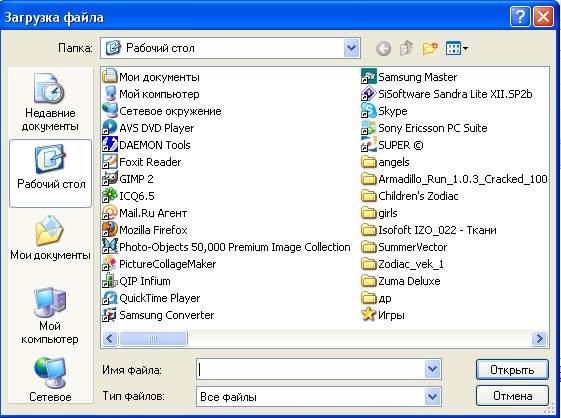
Ищем нужную нам папку с картинками, после чего, чтобы увидеть не значок картинки, а саму ее,- жмем кнопочку по стрелке и выбираем "эскиз страницы":
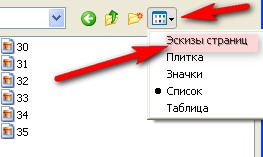
Далее выбираем нужную нам картинку и жмем "открыть":
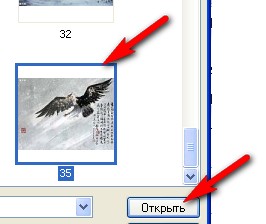
После чего, жмем кнопку "предпросмотр", чтобы наше сообщение сохранилось в черновике:
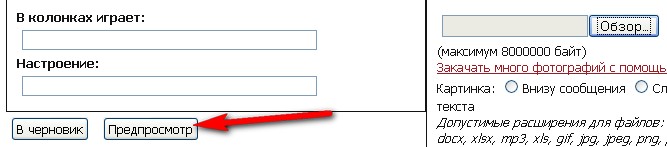
И вот наше сообщение опубликовано в черновике с одной единственной картинкой, и пока его никто не видит :-)
Далее жмем "редактировать" это сообщение и повторяем ту же самую процедуру добавки картинки

И так до тех пор, пока не загрузите все что хотели :-) ( примечание - кнопки "предпросмотр больше не будет, вместо нее будет "опубликовать", но все равно сообщение опубликуется в черновик)
Все, загрузили все картинки, какие хотели, идем в черновик к этому сообщению и жмем "опубликовать в личный дневник":

Конечно, способ не самый быстрый и удобный, но все зависит от того,- какой пост Вы пишете. Например, я в этот пост картинки заливал именно так, т.к. пишу "пошагово" и мне так удобнее :-))
Способ № 2 :
Для этого нам надо попасть в расширенный редактор написания сообщения, идем как обычно в "написать" и на странице простого редактора, сверху, жмем "расширенный" :
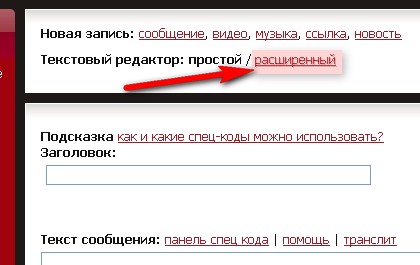
После нажатия на кнопку "расширенный",- нам вылезет табличка, где жмем "ок":

Итак, мы попадаем в расширенный редактор с множеством функций ( подробнее о них я расскажу позже, сейчас только про вставку картинок)
В панели функций,- иконок, жмем вот эту:
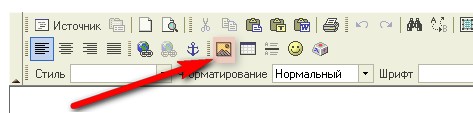
Вылезет окошко, где жмем кнопочку "закачать":
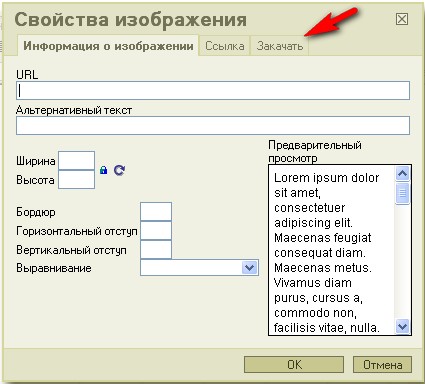
После чего, жмем "обзор", выбираем нужную картинку ( так же как было описано в первом способе закачки картинок - выбрали картинку и нажали "открыть") и жмем "послать на сервер":
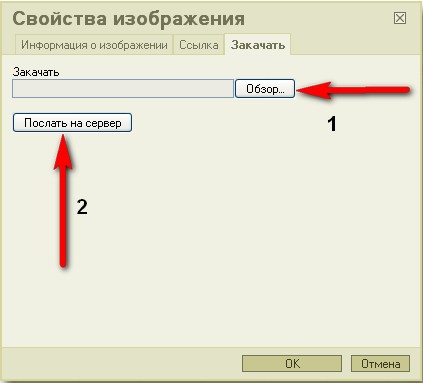
По истечении нескольких секунд, нам вылезет табличка, на ней жмем "ок":
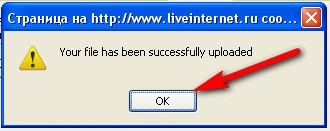
Потом увидим уже вот такую табличку, не вдаваясь в подробности, тоже жмем "ок":
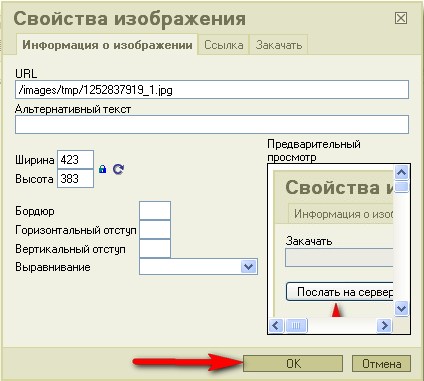
Вот и все, картинка вставилась. Повторяем процедуру сначала и вставляем столько картинок,- сколько хотим:-)
Способ № 3:
Вставляем картинки не из собственных папок на компьютере, а из интернета. Для этого нам надо узнать прямую ссылку на изображение, картинку. Как это сделать?
Рассмотрим на примере моих же постов ( По аналогии делаем так же и с любым другим сайтом)
Вот, например, картинка, которую мы хотим загрузить:
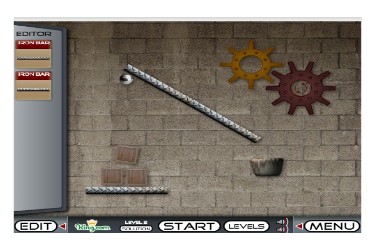
Жмем по ней один раз правой кнопкой мыши и выбираем пункт:
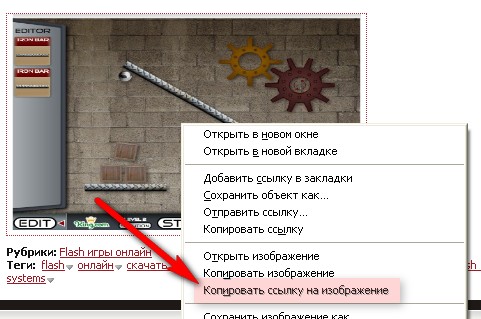
Это инструкция для браузера Mozilla Firefox, для остальных браузеров действуем по аналогии, если уж совсем не получится,- напишите мне в личку или комментом,- отвечу)))
Итак, нажали "скопировать ссылку на изображение", теперь идем в простой редактор написания сообщения, вставляем ее в окно ввода сообщения (чтобы не забыть), и жмем на кнопочку "какие спец коды можно использовать" ( она чуть выше):
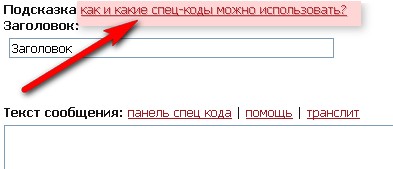
Нам откроется окошко, где ищем строчку:
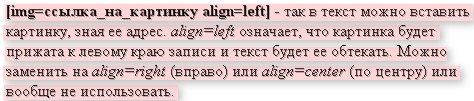
Копируем код выделенный жирным шрифтом(удерживая левую кнопку мыши - выделяем, потом жмем правой по выделенному и выбираем "копировать"):

Вставляем его в наше окошко сообщения под ссылкой, которую мы вставили ранее.
Как написано выше, слово "left" можно заменить на предложенные, в зависимости от того,- как Вы хотите, чтоб располагалась картинка (слева, справа или по центру), но на данный момент лучше вообще не использовать эти слова, просто их убрать ( т.к. на лиру есть тенденция временных глюков :-)))
Теперь, копируем эту нашу ссылку и вставляем ее в код, вместо словосочетания "ссылка_на_картинку"

Вот и все, как всегда - повторяем процедуру для вставки еще картинок:-))
Способ №4:
В интернете очень много сервисов на которые можно бесплатно закачать картинки в любом количестве. После закачки, сервис Вам выдаст ссылку, которую нужно вставить в свой пост, и Ваша картинка будет там видна.
Вот ссылки на некоторые подобные сервисы:
Radikal
Яндекс фотки
Keep
Как работать с Radikal можете прочитать ТуТ
Остальные способы закачки картинок, рассмотрим немного позже:-)
Удачи:-))
Способов бесчисленное множество, разберем несколько из них:
Способ № 1 :
Самый простой, но и самый неудобный, наверно:
Идем в простой редактор сообщения ( если что, инструкция о нем ТуТ )
Внизу справа видим окошко для загрузки картинки :

Жмем кнопку "обзор", после чего,- вылезет окошко с папками, находящимися на Вашем компьтере:
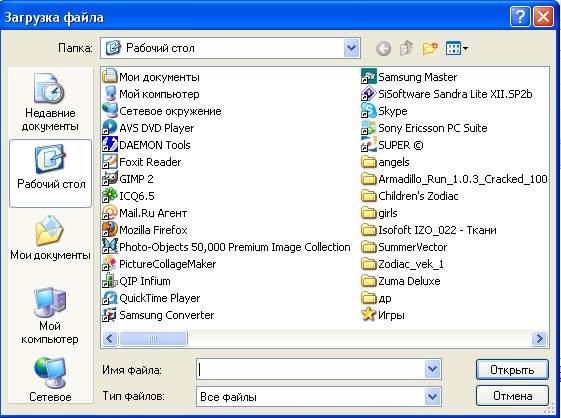
Ищем нужную нам папку с картинками, после чего, чтобы увидеть не значок картинки, а саму ее,- жмем кнопочку по стрелке и выбираем "эскиз страницы":
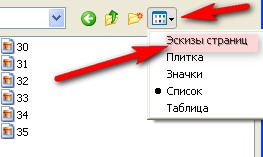
Далее выбираем нужную нам картинку и жмем "открыть":
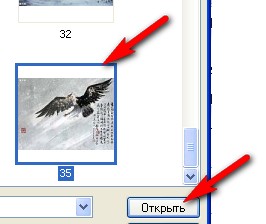
После чего, жмем кнопку "предпросмотр", чтобы наше сообщение сохранилось в черновике:
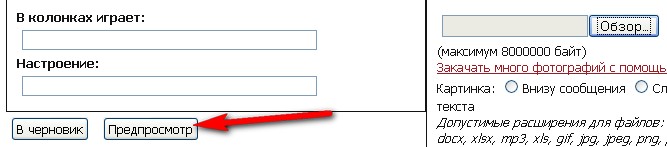
И вот наше сообщение опубликовано в черновике с одной единственной картинкой, и пока его никто не видит :-)
Далее жмем "редактировать" это сообщение и повторяем ту же самую процедуру добавки картинки
И так до тех пор, пока не загрузите все что хотели :-) ( примечание - кнопки "предпросмотр больше не будет, вместо нее будет "опубликовать", но все равно сообщение опубликуется в черновик)
Все, загрузили все картинки, какие хотели, идем в черновик к этому сообщению и жмем "опубликовать в личный дневник":
Конечно, способ не самый быстрый и удобный, но все зависит от того,- какой пост Вы пишете. Например, я в этот пост картинки заливал именно так, т.к. пишу "пошагово" и мне так удобнее :-))
Способ № 2 :
Для этого нам надо попасть в расширенный редактор написания сообщения, идем как обычно в "написать" и на странице простого редактора, сверху, жмем "расширенный" :
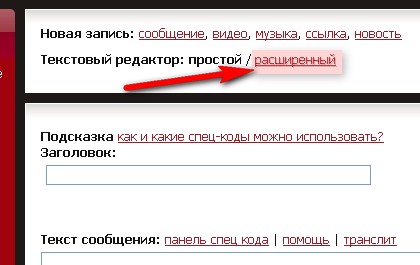
После нажатия на кнопку "расширенный",- нам вылезет табличка, где жмем "ок":

Итак, мы попадаем в расширенный редактор с множеством функций ( подробнее о них я расскажу позже, сейчас только про вставку картинок)
В панели функций,- иконок, жмем вот эту:
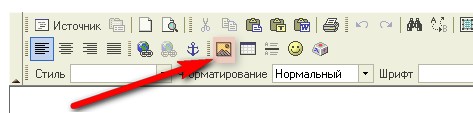
Вылезет окошко, где жмем кнопочку "закачать":
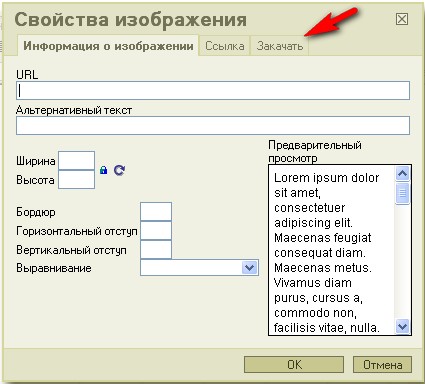
После чего, жмем "обзор", выбираем нужную картинку ( так же как было описано в первом способе закачки картинок - выбрали картинку и нажали "открыть") и жмем "послать на сервер":
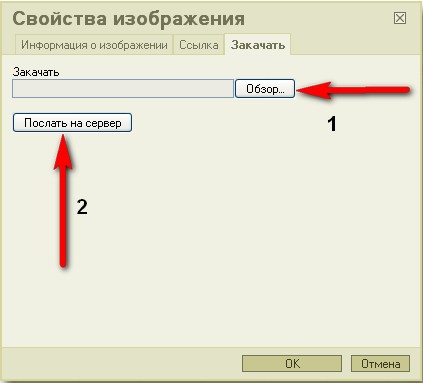
По истечении нескольких секунд, нам вылезет табличка, на ней жмем "ок":
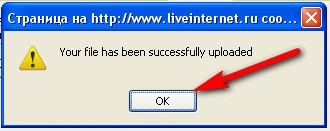
Потом увидим уже вот такую табличку, не вдаваясь в подробности, тоже жмем "ок":
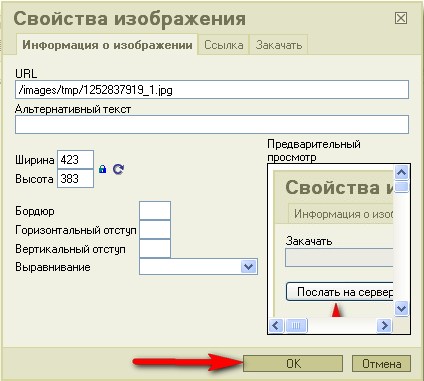
Вот и все, картинка вставилась. Повторяем процедуру сначала и вставляем столько картинок,- сколько хотим:-)
Способ № 3:
Вставляем картинки не из собственных папок на компьютере, а из интернета. Для этого нам надо узнать прямую ссылку на изображение, картинку. Как это сделать?
Рассмотрим на примере моих же постов ( По аналогии делаем так же и с любым другим сайтом)
Вот, например, картинка, которую мы хотим загрузить:
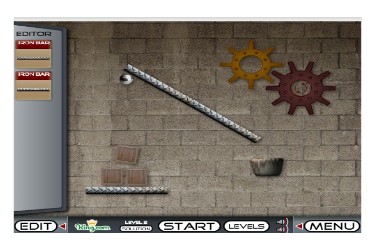
Жмем по ней один раз правой кнопкой мыши и выбираем пункт:
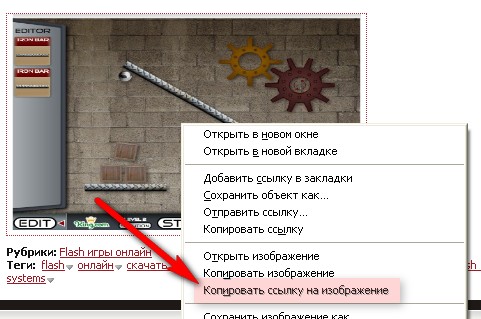
Это инструкция для браузера Mozilla Firefox, для остальных браузеров действуем по аналогии, если уж совсем не получится,- напишите мне в личку или комментом,- отвечу)))
Итак, нажали "скопировать ссылку на изображение", теперь идем в простой редактор написания сообщения, вставляем ее в окно ввода сообщения (чтобы не забыть), и жмем на кнопочку "какие спец коды можно использовать" ( она чуть выше):
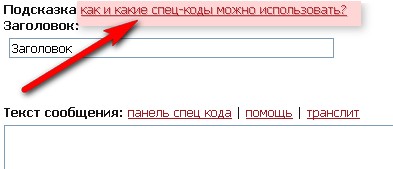
Нам откроется окошко, где ищем строчку:
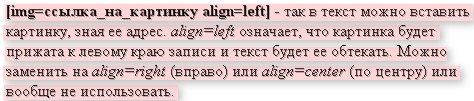
Копируем код выделенный жирным шрифтом(удерживая левую кнопку мыши - выделяем, потом жмем правой по выделенному и выбираем "копировать"):

Вставляем его в наше окошко сообщения под ссылкой, которую мы вставили ранее.
Как написано выше, слово "left" можно заменить на предложенные, в зависимости от того,- как Вы хотите, чтоб располагалась картинка (слева, справа или по центру), но на данный момент лучше вообще не использовать эти слова, просто их убрать ( т.к. на лиру есть тенденция временных глюков :-)))
Теперь, копируем эту нашу ссылку и вставляем ее в код, вместо словосочетания "ссылка_на_картинку"

Вот и все, как всегда - повторяем процедуру для вставки еще картинок:-))
Способ №4:
В интернете очень много сервисов на которые можно бесплатно закачать картинки в любом количестве. После закачки, сервис Вам выдаст ссылку, которую нужно вставить в свой пост, и Ваша картинка будет там видна.
Вот ссылки на некоторые подобные сервисы:
Radikal
Яндекс фотки
Keep
Как работать с Radikal можете прочитать ТуТ
Остальные способы закачки картинок, рассмотрим немного позже:-)
Удачи:-))
| Рубрики: | ВЕДЕНИЕ ДНЕВНИКА/все про ЛИРУ |
| Комментировать | « Пред. запись — К дневнику — След. запись » | Страницы: [1] [Новые] |






